So bookmarken Sie Orte in der Windows-Registrierung

Die Windows-Registrierung bietet eine Fülle von möglichen Optimierungen für Ihren PC, aber es ist eine komplizierte Struktur zum Arbeiten. Sie können die Dinge etwas einfacher machen indem du deine Lieblingsorte bookmarkst.
Das Hinzufügen von Favoriten in der Registry ist ein weiterer dieser super einfachen Tipps, die Leute vielleicht bemerkt haben, aber nur selten nutzen. Wie üblich müssen wir Sie davor warnen, die Arbeit mit der Registry zu lesen, wenn Sie neu sind und die Registry (und Ihren Computer) sichern, bevor Sie Änderungen vornehmen.
Starten Sie den Registry-Editor, indem Sie Start drücken und tippen "Regedit." Drücken Sie die Eingabetaste, um den Registrierungs-Editor zu öffnen und ihm die Berechtigung zu geben, Änderungen an Ihrem PC vorzunehmen.
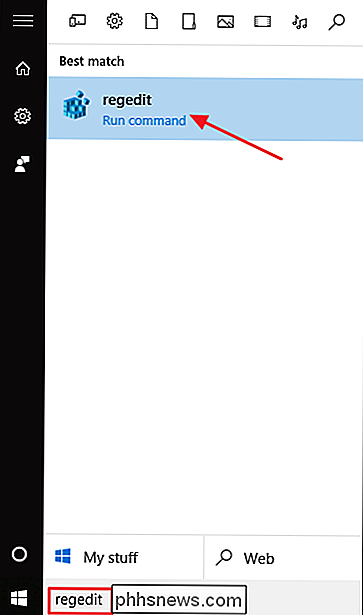
Führen Sie einen Drill-down zu dem Speicherort der Registrierung durch, mit dem Sie gerade arbeiten. Klicken Sie zum Speichern des Standorts einfach auf das Menü Favoriten und wählen Sie dann "Zu Favoriten hinzufügen".
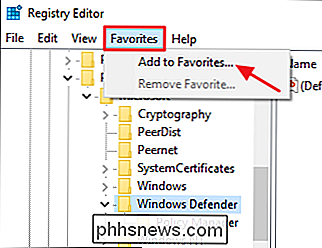
Geben Sie im Fenster Zu Favoriten hinzufügen Ihrem neuen Lesezeichen einen Namen und klicken Sie dann auf OK. Achten Sie darauf, dass Sie ihm einen Namen geben, der Ihnen etwas bedeutet und auf den Speicherort der Registrierung hinweist, den Sie speichern. Der Registrierungs-Editor gibt Ihnen keine Möglichkeit, nur aus dem Menü zu sehen, auf welchen Speicherort ein Lesezeichen verweist. Wenn Sie sich nicht erinnern, müssen Sie den Favoriten auswählen, um das herauszufinden.
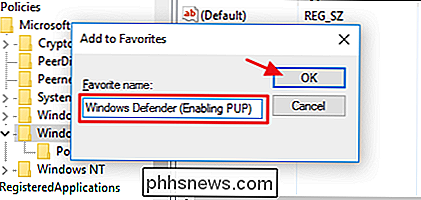
In diesem Beispiel markieren wir den Registrierungsschlüssel, mit dem Windows Defender nach potenziell unerwünschten Programmen sucht.
Wenn Sie möchten Um zu diesem Ort zurückzukehren, wählen Sie Ihren Favoriten-Standort aus dem Favoriten-Menü. Persönlich habe ich festgestellt, dass das Menü "Favoriten" nicht zum Speichern von Lesezeichen für den langfristigen Gebrauch geeignet ist, es sei denn, Sie müssen wirklich immer wieder zum selben Ort zurückkehren. Stattdessen verwende ich es als temporären Bereich für Verknüpfungen für alles, was ich gerade teste, und lösche dann das Lesezeichen, wenn ich mit diesem Wert fertig bin.

Wie Sie Ihren Facebook Online Status verbergen
Hier ist ein einfacher Tipp, den ich gerade neulich selbst herausgefunden habe: Verstecke deinen Online-Status auf Facebook! Warum ist das nützlich? Nun, da Facebook den Chat in die Online-Oberfläche integriert hat (so wie Google Hangouts in Google Mail ausgeführt wird), können Ihre Freunde bei jeder Anmeldung bei Facebook mit Ihnen chatten.Per

Sie können ganz einfach das aktuelle Datum und die aktuelle Uhrzeit zu Ihren Word-Dokumenten hinzufügen Monat oder Monat und Jahr, aber kein Datum? Es ist einfach, manuell ein benutzerdefiniertes Datumsfeld hinzuzufügen, und wir zeigen Ihnen, wie. Hinzufügen eines Datumsfelds zu Ihrem Word-Dokument mit dem Befehl Feld auf der Registerkarte Einfügen fügt das vollständige Datum hinzu, ohne eine Option nur den Monat hinzufügen oder Jahr.


